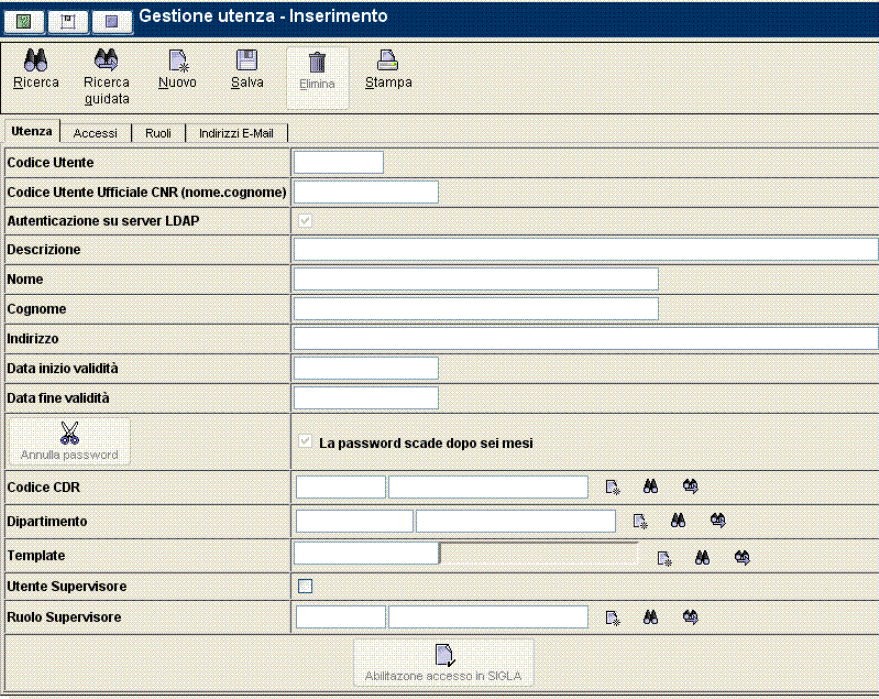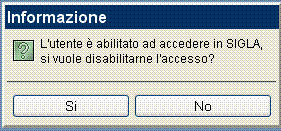Difference between revisions of "Amministratore"
m |
m |
||
| Line 35: | Line 35: | ||
Sono poi obbligatori '''Nome''', '''Cognome''' e '''data inizio e fine validità'''. | Sono poi obbligatori '''Nome''', '''Cognome''' e '''data inizio e fine validità'''. | ||
Fare attenzione alla data di fine validità, che quando è superata non consente più l'accesso. Anche il bottone in alto Elimina, che serve per la "cancellazione logica" dell'utenza, altro non fa che impostare la data di fine validità a quella del giorno. | Fare attenzione alla data di fine validità, che quando è superata non consente più l'accesso. Anche il bottone in alto Elimina, che serve per la "cancellazione logica" dell'utenza, altro non fa che impostare la data di fine validità a quella del giorno. | ||
| − | |||
| − | |||
| − | |||
Il bottone "'''Annulla password'''" è stato superato con la nuova gestione del Codice Utente CNR (nome.cognome) che avviene mediante il sito [https://utenti.cnr.it https://utenti.cnr.it] dove si trova anche la procedura in caso di password smarrita. | Il bottone "'''Annulla password'''" è stato superato con la nuova gestione del Codice Utente CNR (nome.cognome) che avviene mediante il sito [https://utenti.cnr.it https://utenti.cnr.it] dove si trova anche la procedura in caso di password smarrita. | ||
| Line 51: | Line 48: | ||
Rispondendo SI si procederà alla disabilitazione che potrà poi essere revocata sempre medainte il medesimo bottone. | Rispondendo SI si procederà alla disabilitazione che potrà poi essere revocata sempre medainte il medesimo bottone. | ||
| − | Ricordarsi di salvare i dati inseriti prima di procedere alla compilazione dei tab successivi per assegnare | + | Ricordarsi di salvare i dati inseriti prima di procedere alla compilazione dei tab successivi per assegnare gli '''accessi''', cioè le singoli funzioni disponibili per l’utente oppure i '''ruoli''', insiemi di accessi (cioè di funzioni) precedentemente costituiti al fine di rendere più agevole l’assegnazione di set standard di accessi. I ruoli sono assegnati esclusivamente sul cds amministrato. |
| − | |||
| − | |||
| − | |||
| − | oppure | ||
| − | |||
| − | |||
Solo l’amministratore di tutti i cds (* nel codice cds) può creare ruoli accessibili a tutti. | Solo l’amministratore di tutti i cds (* nel codice cds) può creare ruoli accessibili a tutti. | ||
| Line 74: | Line 65: | ||
=Accessi per ruolo= | =Accessi per ruolo= | ||
| + | |||
| + | =Messaggi di errore= | ||
| + | <br/>Il messaggio di errore che si riceve in questo caso é il seguente: | ||
| + | [[Image:data_validita.jpg]] | ||
Revision as of 13:14, 8 April 2010
Torna a: Gestione Utenze
La premessa indispensabile alla creazione di un nuovo utente è avere l’accesso di gestione delle utenze, accesso che può essere assegnato solo dal responsabile del trattamento dei dati personali del sistema applicativo SIGLA Contabile.
L'accesso per la gestione delle utenze viene assegnato ad uno o più responsabili per ogni Centro di Spesa definito in Sigla e con tale abilitazione è possibile creare e modifcare tutte le utenze che operano sul sistema contabile del CDS in oggetto.
Contents
[hide]Nomina Amministratore delle Utenze
Tutte le richieste di assegnazione o revoca dell'accesso di Amministratore delle Utenze vanno inoltrate dal Direttore del Centro di Spesa (CDS) all'Ufficio Sistemi Informativi inviando il modulo di nomina Amministratore
- via fax al numero 0649932562
- via mail all'indirizzo utenze.sigla@cnr.it
"Modulo nomina Amministratore"
Funzionalità per l'Amministratore delle Utenze
Utenza comune
La mappa va compilata in modalità analoga a quella di tutte le altre di SIGLA.
Il Codice Utente é l'identificativo interno dell'utente e può essere liberamente definito.
Si consiglia di utilizzare una codifica parlante per i casi in cui alla stessa persona devono essere assegnate più utenze su diverse UO. Nell'esempio è stato aggiunto il codice del CDS al cognome di un utente che lavora sia sull' Istituto che sull'Area della Ricerca.
Il Codice Utente Ufficiale CNR (nome.cognome)deve essere già stato attivato impostando la password sul sito https://utenti.cnr.it
Sono poi obbligatori Nome, Cognome e data inizio e fine validità. Fare attenzione alla data di fine validità, che quando è superata non consente più l'accesso. Anche il bottone in alto Elimina, che serve per la "cancellazione logica" dell'utenza, altro non fa che impostare la data di fine validità a quella del giorno.
Il bottone "Annulla password" è stato superato con la nuova gestione del Codice Utente CNR (nome.cognome) che avviene mediante il sito https://utenti.cnr.it dove si trova anche la procedura in caso di password smarrita.
L'ultimo campo obbligatorio è quello Codice CDR : cliccando sull'iconcina a binocolo viene proposta la lista dei CDR dell'Istituto e va scelto quello su cui opererà l'utente al momento del suo login in procedura.
Tutti i restanti campi Dipartimento, Template, Utente Supervisore, Ruolo Supervisore NON VANNO UTILIZZATI perchè si applicano solo a particolari utenze dell'Amministrazione Centrale.
Il bottone "Abilitazione Accesso in Sigla" va utilizzato se si vuole disabilitare temporaneamente un utente. Al momento della creazione l'utenza è abilitata automaticamente, cliccando sul bottone apparirà il messaggio:
Rispondendo SI si procederà alla disabilitazione che potrà poi essere revocata sempre medainte il medesimo bottone.
Ricordarsi di salvare i dati inseriti prima di procedere alla compilazione dei tab successivi per assegnare gli accessi, cioè le singoli funzioni disponibili per l’utente oppure i ruoli, insiemi di accessi (cioè di funzioni) precedentemente costituiti al fine di rendere più agevole l’assegnazione di set standard di accessi. I ruoli sono assegnati esclusivamente sul cds amministrato. Solo l’amministratore di tutti i cds (* nel codice cds) può creare ruoli accessibili a tutti.
Accessi
Occorre prima di tutto scegliere l’unità organizzativa di riferimento. È possibile scegliere l’unità organizzativa attribuita al gestore che sta creando l’utenza, e non altre. Solo nel caso in cui il gestore abbia attribuite tutte le unità organizzative (con un asterisco nel campo codice unità organizzativa) sarà possibile scegliere tra queste (alcune o tutte) nel momento in cui si procede all’assegnazione degli accessi.
Gli accessi possono essere scelti singolarmente, ponendo un flag nell’apposito quadratino di riferimento, oppure possono essere direttamente scelti tutti cliccando nel quadratino grigio vicino alla dicitura ‘codice accesso’ sotto la dicitura blu ‘accessi disponibili’
In entrambi i casi, per rendere valida la scelta, occorre poi cliccare sulla doppia freccia verso destra. Per eliminare un accesso già attribuito, occorre selezionarlo sempre attraverso il quadratino di riferimento, e cliccare sulla doppia freccia verso sinistra.
E’ possibile a questo punto salvare e uscire.
Ruoli
Accessi per ruolo
Messaggi di errore
Il messaggio di errore che si riceve in questo caso é il seguente:

Se si vogliono assegnare uno o più ruoli occorre salvare e quindi andare nel folder ‘ruoli’.
Occorre prima di tutto scegliere l’unità organizzativa di riferimento. È possibile scegliere l’unità organizzativa attribuita al gestore che sta creando l’utenza, e non altre. Solo nel caso in cui il gestore abbia attribuite tutte le unità organizzative (con un asterisco nel campo codice unità organizzativa) sarà possibile scegliere tra queste (alcune o tutte, ma sempre una alla volta) nel momento in cui si procede all’assegnazione degli accessi.
I ruoli possono essere scelti singolarmente, ponendo un flag nell’apposito quadratino di riferimento, oppure possono essere direttamente scelti tutti cliccando nel quadratino grigio vicino alla dicitura ‘codice ruolo’ sotto la dicitura blu ‘ruoli disponibili’
In entrambi i casi, per rendere valida la scelta, occorre poi cliccare sulla doppia freccia verso destra. Per eliminare un ruolo già attribuito, occorre selezionarlo sempre attraverso il quadratino di riferimento, e cliccare sulla doppia freccia verso sinistra.
E’ possibile a questo punto salvare e uscire.
Al momento del salvataggio il sistema controlla che tutti i dati obbligatori siano inseriti e avverte se il salvataggio è andato a buon fine (con la dicitura ‘salvataggio eseguito in modo corretto’) oppure se qualcosa è da correggere.
Nel caso si tenti di salvare un codice utente precedentemente inserito il sistema emette un messaggio che consente o di uscire oppure di modificare, con i nuovi dati, l’utente già esistente.
Gli utenti creati entrano in procedura la prima volta digitando la sola login. Sono poi obbligati ad inserire una password che sarà valida da quel momento in avanti.
Creazione di una utenza template.
Il template è un utente standard che può essere assegnato a veri utenti risparmiando la scelta delle uo di riferimento e la configurazione degli accessi. L’utente template a se stante non può entrare in procedura, anche se la sua configurazione è del tutto simile a quella di un utente comune.
La finestra che si presenta è mostrata sotto.
Occorre inserire obbligatoriamente il codice utente e la data di inizio validità, sono facoltativi la descrizione e la data di fine validità.
SALVARE PRIMA DI PROCEDERE
Quindi occorre definire gli accessi per UO, proprio come per un utente comune.
Ricordiamo che gli accessi si assegnano sempre per UO, in pratica è questo che distingue un’utenza template da un ruolo.
All’utenza template possono essere associati anche i ruoli, come un normale utente.
Creazione di un ruolo
Un ruolo è un insieme di accessi senza distinzione di UO che può essere assegnato a un utente comune o a un utente template.
La finestra di creazione di un ruolo è la seguente:
Un ruolo necessita di un codice, di una descrizione e del cds di riferimento. Il cds di riferimento è derivato dal codice del cds amministrato dal gestore delle utenze. I ruoli che il gestore crea sono assegnabili solo dai gestori, se ve ne fossero altri, dello stesso cds.
Solo il gestore degli utenti abilitato su tutti i cds può creare ruoli che possono essere assegnati da tutti gli amministratori delle utenze ai propri utenti, per questi ultimi, infatti, il campo codice cds non è significativo.
DOPO AVERE INSERITO CODICE DEL RUOLO E DESCRIZIONE SALVARE PRIMA DI PROCEDERE ALL’ASSEGNAZIONE DEGLI ACCESSI NEL CDS INDICATO DAL SISTEMA.